Bilder i bildbiblioteket
Det går att lägga in bilder i din egna bildbank i Shoppa. Här kan du lägga in bilder lagrade på din dator och från internet (obs, med hänsyn till dess rättigheter).
Lägg till bilder
1. Gå till Bilder.
Överblicka biblioteket genom att klicka på mapparna.
2. Skapa en Ny mapp och döp den (eller välj en befintlig mapp att lägga till bilder i).
3. Klicka på Lägg till bild.
Välj bilder, det är möjligt att lägga till flera, alla eller en bild åt gången.
Det går även att lägga till bilder genom att högerklicka i biblioteket
Bildtyper som shoppa/Mediablob stödjer:
- • JPEG (*.jpg; *.jpeg)
- 8-bit
- RGB
- CMYK
- Grey
- • PNG (*.png) Stödjer transparens.
- RGB – Indexerad + 8-bit, 16-bit
- Grey – 8-bit, 16-bit
- • TIF (*.tif; *.tiff) RGB stödjer transparens.
- RGB – 8-bit, 16-bit
- CMYK – 8-bit
- • BMP (*.bmp)
- RGB – Indexerad + 8-bit
- • GIF (*.gif ) Stödjer transparens.
- RGB – Indexerad
- • WMF (*.wmf )
- Bitmap
- Vector
- • EMF (*.emf ) Har bättre stöd för skrivardrivrutiner än WMF.
- Bitmap
- Vector
- • EPS (*.eps ) Kräver AddOn:et ConvertOnServer.
- • PDF (*.pdf ) Kräver AddOn:et ConvertOnServer.
OBS! Nedanstående gäller inte i senare versioner av Shoppa från och med 2.16.
Bilder i rätt typ som är större än 1 MB sparar Shoppa automatiskt om till mindre JPEG-filer. Undantaget är PNG som kan vara upp till 2 MB innan de sparas om av Shoppa. Vi rekommenderar att en bild ska vara 1500 pixlar på bredaste ledden för att dessa ska gå att printa ut i format upp till 700×1000 mm.
Info för användare av 2.15 eller tidigare
OBS! Detta gäller inte i senare versioner av Shoppa från och med 2.16.
Vektoriserade bilder som ska vara transparenta, sparas som WMF, mindre än 1MB för att bibehålla transparens. Om bildfilen är större än 1MB kommer Shoppa automatiskt att göra om den till en JPEG och bilden tappar då transparensen. Produktbilder som ska visas utan bakgrund, sparas som PNG (mindre än 2MB) för att få transparens. Om bildfilen är större än 2MB kommer Shoppa automatiskt att göra om den till en JPEG och den tappar då transparensen.
Shoppa tipsar!
Bildstorlekar som Shoppa version 2.18 stöder är: 1MB, detta oberoende av genomskinlighet.
Det går även att importera bilder upp till 3MB med hjälp av vårt Add-On Bigger Pictures. Bilder med transparens går upp till 6MB med hjälp av detta Add-On.
Bildalternativ vid högerklick
- 1. Sätt synlighet till butiker, anitngen publik eller dold.
- 2. Byt namn på bilden.
- 3. Byt bild = ersätt den befintliga. Bilden kommer då också att bytas på alla mallar där den används, vilket är ett bra alternativ istället för att radera den och manuellt byta på de mallar den används.
- 4. Ta bort bilden.
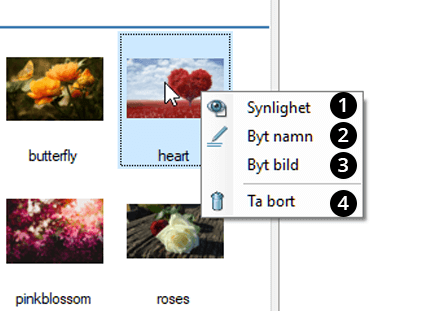
Shoppa tipsar!
I version 2.18 går det nu att exportera en mall till en bild. Håll in knapparna ctrl + shift + e på ditt tangentbord, så väljer du sedan i vilket ändamål bilden ska exporteras till. Obs! För att kunna göra detta krävs Add-On:et SaveAsPicture.
